Edraw Max亿图图示怎么绘制电路图?许多小伙伴对于不是很了解,那就来看一看IEfans小编准备的Edraw Max亿图绘制电路图方法分享吧!感兴趣的小伙伴不要错过咯!
方法步骤
一、新建基本电路
打开亿图图示软件,鼠标单击“新建”-“工程”-“基本电路”,然后点击右侧面板中的“创建”。
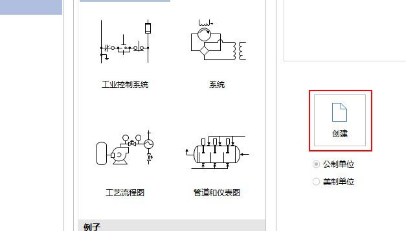
如果需要相关的例子参考,也可以鼠标左键双击下方“例子”中的样式,启动例子,作为绘图参考。
二、电路图绘制
使用亿图图示软件绘制电路图,基本包括以下三个步骤:电子元件布局、电路图连线、美化电路图。小编以一个简单的基本电路为例子,教会大家如何按步骤完成电路图的绘制,并顺便讲解亿图绘制电路图的一些特点。
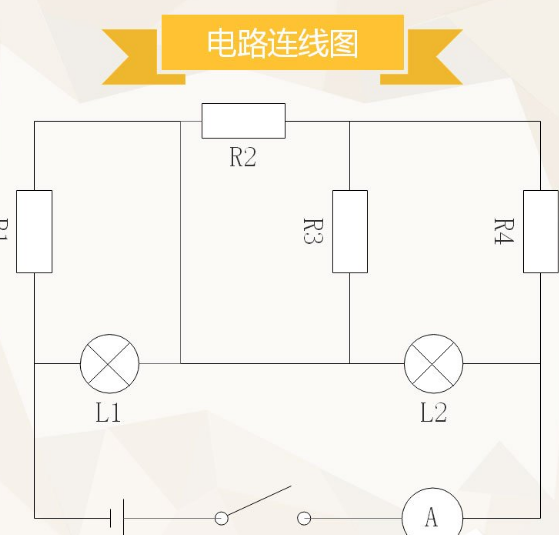
三、电子元件布局
电子元件是组成电路图的基本单元,也是绘制电路图的基础符号。在亿图图示软件的“符号库”中,您可以找寻到各种电子元件符号,然后将所需的电子元件符号从“符号库”拖动至画布中即可。另外,开关以及电源符号也应该拖动至画布中。
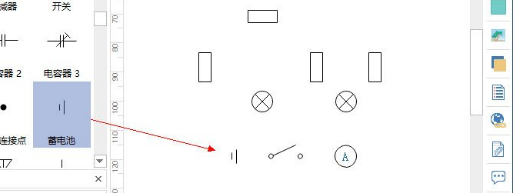
对于简单的电路图,我们可以先对电子元件做基本的布局,后续再连接优化。倘若电路图较为复杂,则建议是边布局边连线。
四、电路图连线
在亿图图示软件设置面板区域,选择“开始”-“连接线”(或使用快捷键Ctrl+3)。
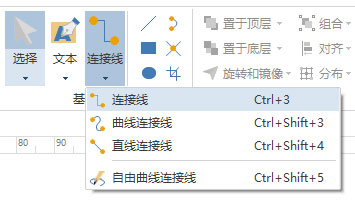
系统默认的连接线符号是带箭头,此处可以在右侧属性面板里进行修改,同时也可以按照个人的需求,对连接线的粗细、颜色以及圆角类型等属性进行设置。
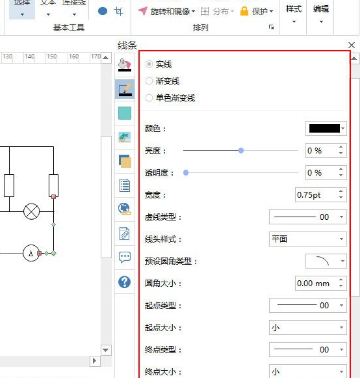
特色功能一:亿图图示每个电子元件符号右上角都有一个浮动按钮,选择不同的状态,画布上的符号状态随即发生变化,无需另外从符号库里置换符号。
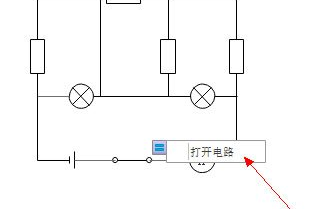
特色功能二:使用连接线的时候,当连接线接近电路符号的时候,系统会自动将线条吸附在电路符号上。
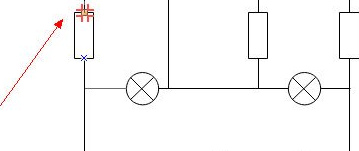
特色功能三:对于复杂的电路图,开启“交点样式”的功能后,当线条交叉的时候,会生成拱形交叉。此功能可以避免误读电路图。
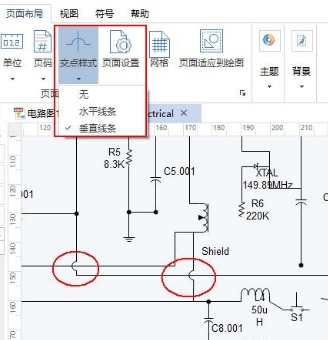
五、美化电路图
在这一个过程中,我们需要为电路图标注代号、添加背景、添加标题栏等,目的是完善电路图。
1、标注代号:标注代号的方式有两种。一种方法是在亿图图示软件设置面板区域,选择“开始”-“文本”(或使用快捷键Ctrl+2),鼠标拉动出一块空白区域,输入文本内容。另外一种比较简单,可以直接鼠标双击电子元件即可输入文本。
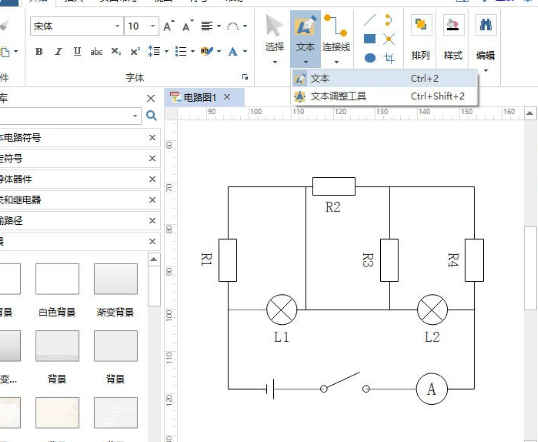
2、添加背景和标题栏:在符号库中搜索背景,选择合适的背景图样式拖动至画布中,系统就会为之一键生成。添加标题栏的方式也同样如此,但需要修改文本。
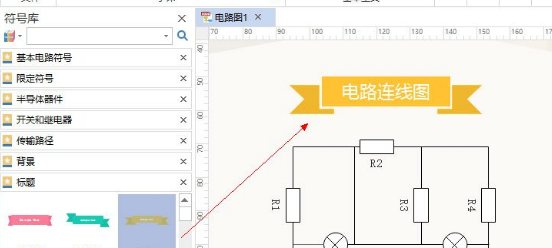
六、其他注意事项
1、如果电路图周边有很多空白,可以选择鼠标右键“页面适应到绘图”。
2、亿图图示软件支持打印功能,在顶部菜单有对应的操作按钮。
3、电路图支持导出为png、jpg、pdf,以及office软件的相关格式。
喜欢IEfans小编为您带来的Edraw Max亿图绘制电路图方法分享吗?希望可以帮到您~更多相关内容尽在IE浏览器中文网站专区。<>
